-
小编帮您 win7系统电脑出现无法录音的设置步骤
- 发布日期:2021-01-05 02:40:02 作者:bag198技术 来 源:http://www.bag198.com
win7系统电脑出现无法录音的问题司空见惯;不少人觉得win7系统电脑出现无法录音其实并不严重,但是如何解决win7系统电脑出现无法录音的问题,知道的人却不多;小编简单说两步,你就明白了;1、首先右击声音控制处的喇叭图标,弹出如下图所示菜单,选择“录音设备”; 2、 接着右键单击下方空白处,在弹出的菜单中选择“显示禁用设备”。就可以了。如果没太懂,请看下面win7系统电脑出现无法录音的解决方法的更多介绍。
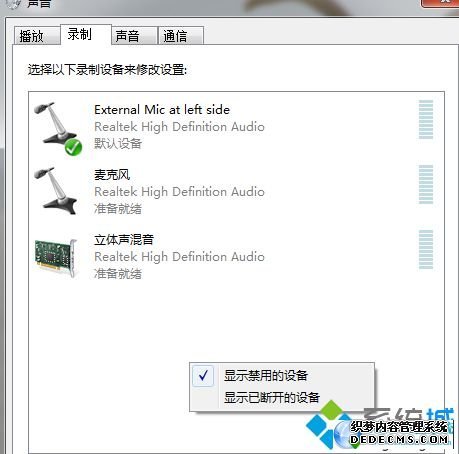
2、 接着右键单击下方空白处,在弹出的菜单中选择“显示禁用设备”。
1、首先右击声音控制处的喇叭图标,弹出如下图所示菜单,选择“录音设备”;
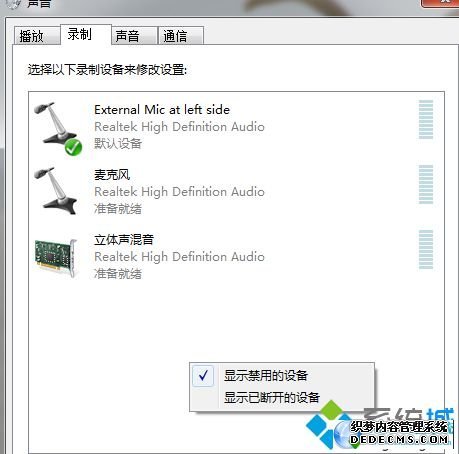
2、 接着右键单击下方空白处,在弹出的菜单中选择“显示禁用设备”。
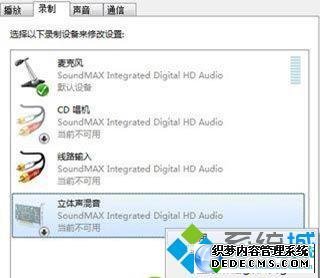
不过如果声卡驱动不是最新的版本,此时可能会并不显示此项,必要的话就去下载最新的声卡驱动。如果声卡驱动安装是正常的,就会显示“立体声混音”,右键单击立体声混音,选择启用,之后再次右键选择“设为默认设备”。通过以上的步骤,win7系统录音的硬件设定已经搞定。有需要的网友们可以试一下效果。
关于win7系统电脑出现无法录音的解决方法就给大家介绍到这边了,如果你的电脑也遇到了这种情况,可以试试上面的方法哦。更多精彩内容欢迎继续关注!
 电脑公司 Ghost Win7 64位纯净版 v2018.12
电脑公司 Ghost Win7 64位纯净版 v2018.12 深度技术 Ghost Win7 64位纯净版系统下载 v2020.07
深度技术 Ghost Win7 64位纯净版系统下载 v2020.07